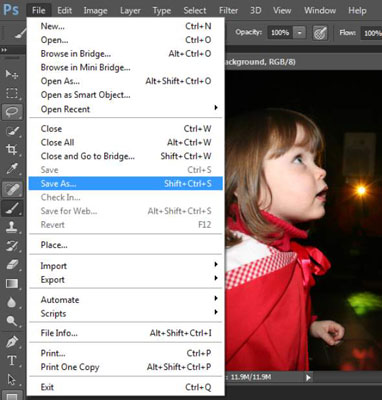Strādājot ar lietojumprogrammām programmā Adobe Creative Cloud, pamanīsit, ka daudzas galvenās izvēļņu joslas izvēlnes ir vienādas. Līdzīga funkcionalitāte atvieglo svarīgu funkciju atrašanu pat tad, ja esat pilnīgi jauns programmatūras lietotājs.
Izvēlnes vienumi satur līdzekļus, kas kontrolē lielu daļu katras lietojumprogrammas funkcionalitātes. Izvēlnes vienumā var būt arī līdzekļi, kas ir saistīti ar konkrētu uzdevumu. Piemēram, varat saglabāt, izmantojot izvēlni Fails, vai mainīt tekstu izvēlnē Tips. Daži izvēlnes vienumi, kas parasti parādās Creative Cloud lietojumprogrammās, ir šādi:
-
Fails: satur daudzus līdzekļus, kas kontrolē kopējo dokumentu, piemēram, izveidošanu, atvēršanu, saglabāšanu, drukāšanu un vispārīgu dokumenta rekvizītu iestatīšanu. Izvēlnē Fails var būt arī opcijas datu importēšanai vai eksportēšanai pašreizējā dokumentā vai no tā.
-
Rediģēt: satur opcijas un komandas pašreizējā dokumenta rediģēšanai. Komandas ietver kopēšanu, ielīmēšanu un atlasi, kā arī opcijas preferenču atvēršanai un dialoglodziņu iestatīšanai, ko izmanto, lai kontrolētu dokumenta daļas. Komandas pareizrakstības pārbaudei un objektu pārveidošanai ir arī izplatītas izvēlnes Rediģēt daļas.
-
Tips: ietver opcijas, kas saistītas ar veidu un salikumu, piemēram, fonta atlasi, lielumu, ievadu un daudz ko citu.
-
Skats: satur opcijas dokumenta palielinājuma līmeņa maiņai. Izvēlnē Skats dažreiz ir iekļautas arī opcijas darbvietas skatīšanai dažādos veidos; noteikumu, režģu vai ceļvežu parādīšana; un izlīdzināšanas fiksēšanas ieslēgšana un izslēgšana. Noķeršana palīdz precīzi novietot atlases malas, apgriezt telts, šķēles, formas un celiņus.
-
Logs: satur opcijas, ko galvenokārt izmanto, lai atvērtu vai aizvērtu visus lietojumprogrammā pieejamos paneļus. Varat arī izvēlēties, kā skatīt darbvietu un saglabāt iecienītāko darbvietas izkārtojumu.
-
Palīdzība: ietver iespēju atvērt palīdzības dokumentāciju, kas ir iekļauta lietojumprogrammā. Šajā izvēlnē var būt arī informācija par programmatūras atjaunināšanu, reģistrāciju un apmācības.
Šajā attēlā parādīts to vienumu saraksts, kas tiek parādīti Photoshop izvēlnē Fails.
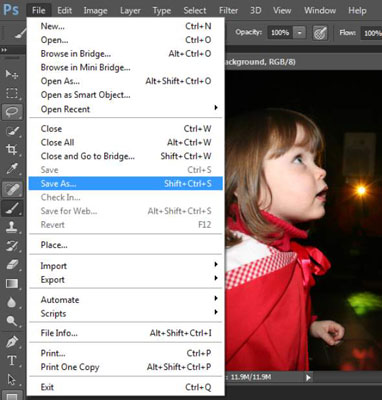
Photoshop izvēlnes ļauj izvēlēties un kontrolēt dažādas opcijas.
Katrai lietojumprogrammai ir papildu lietojumprogrammas izvēlnes, kuras nosaka programmatūras vajadzības. Piemēram, varat izmantot Photoshop Image izvēlni, lai citu funkciju starpā mainītu attēla vai dokumenta izmērus, pagrieztu audeklu un kopētu attēlu.
Programmā InDesign ir izvēlne Izkārtojums, ko varat izmantot, lai pārvietotos dokumentā, rediģētu lappušu numerāciju un piekļuves vadīklas, lai izveidotu un rediģētu dokumenta satura rādītāju.